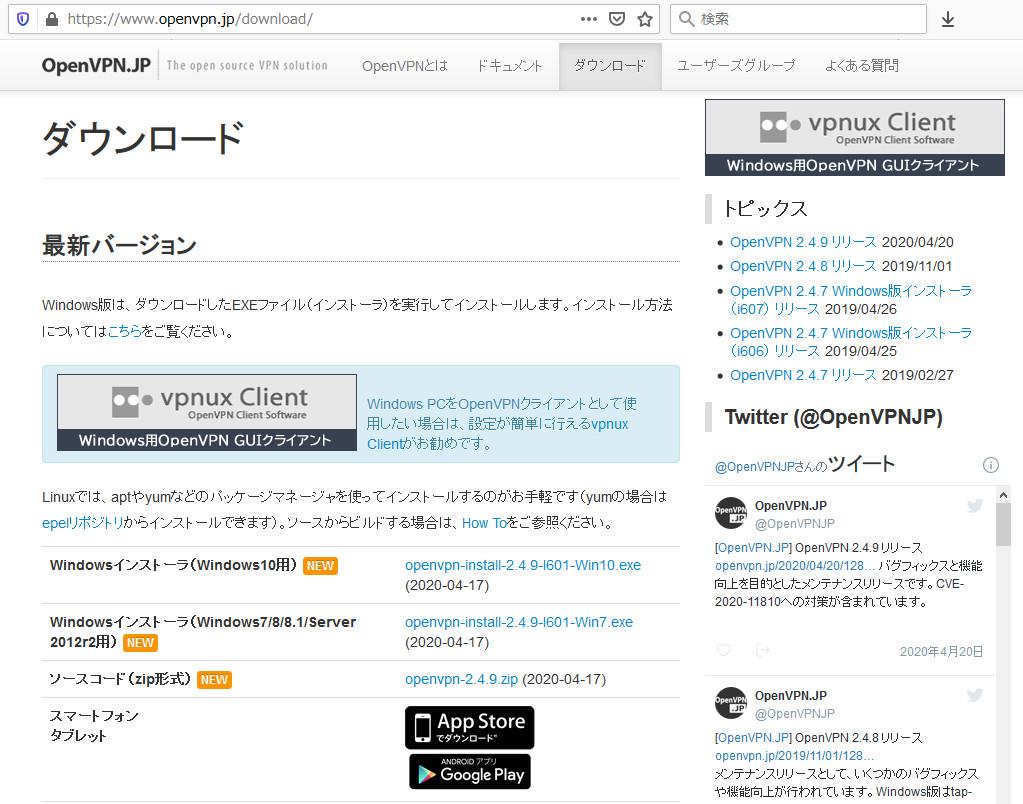VPNサーバ設定をしたArcher AX50
VPNサーバ設定をしたArcher AX50 にWindows10 PCからクライアント接続をする手順の紹介です。
Windows10はVPN接続としてL2TP/IPsec VPNにはOS標準で対応をしていますが、OpenVPNは非対応です。
ということなので、別途OpenVPNに関するプログラムをインストール必要があります。
入手先はOpenVPN本家です。が、今では日本語情報サイトも充実してきていて、そちらにアクセスする方がお勧めです。
・
ダウンロード (OpenVPN日本語情報サイト)
アクセスするとこのような画面が表示されます。
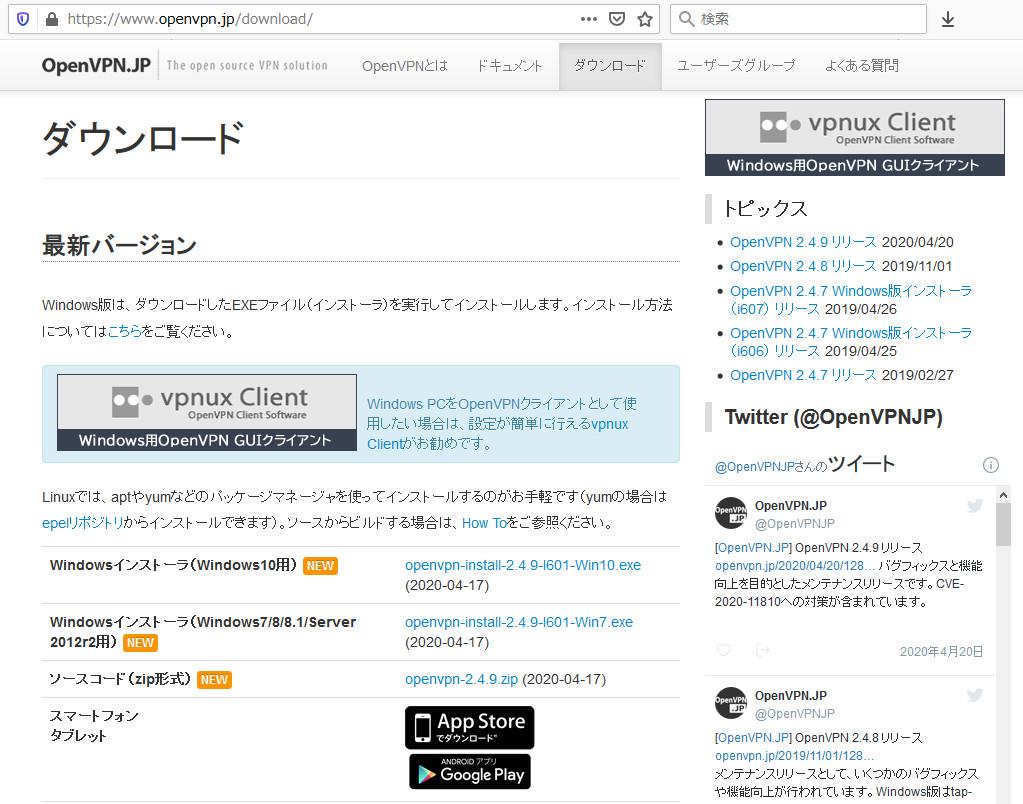
OpenVPNクライアント用ソフトウェアとして vpnux Client なるプログラムも公開されていますが、AX50でエクスポートされた OpenVPN-Config.ovpn を分解して設定をしてみましたが、うまく接続できませんでした。
簡単さで言えば vpnux Client かと思いますが、今回は正式な OpenVPN をインストールする方法で進めます。
Windowsインストーラ(Windows10用)の箇所からexeをダウンロードします。
さてここで、インストールをする前にWindows PCのネットワーク環境で、大事なポイントがあります。これはOpenVPN以外のVPN全般に言えることなので、L2TP/IPsecの方も同様です。
出先から宅内や社内のネットワークに接続をすることから、多くの場合ノートPCが使われていると思います。ノートPCには無線LANと有線LANポートが備わっているでしょうが、これらのTCP/IP設定で、IPアドレスの取得とDNSサーバアドレスの取得は「DHCPによる自動取得」に設定してください。両方必ずです。
固定の場合には、ちょっとした工夫が必要になることがありますが、これを解説すると、ただでさえ「お前のブログは意味不明なんじゃ」というご指摘に火を注ぐことになるので、別件名にてまた今度。
本題に戻ります。
ダウンロードした.exeファイルを実行すると、セットアップウィザードが起動します。

基本的には「Next」を押し続けるだけです。

必要なファイルがインストールされていきます。
インストールが完了するとデスクトップ上にOpenVPN GUIのショートカットアイコンが置かれます。
これを実行するとGUI画面でVPNの接続や切断のできるアプリが常駐します。
また、EthernetブリッジとしてTAPデバイスがインストールされ、ネットワーク接続の中にアイコンとして登場します。

VPN接続を行っていないので「赤×」になっている筈です。
ここで、AX50でエクスポートされた OpenVPN-Config.ovpn ファイルの登場です。

OpenVPNがインストールされることで、ユーザフォルダ内に「OpenVPN」なるフォルダが生成されます。
ここにはユーザ毎の設定ファイル(.ovpn)やログが記録されます。
具体的な場所としては、起動ドライブのユーザフォルダ内にログインユーザ名でフォルダがあります。
その中にOpenVPNというフォルダがあり、さらにその中には config と log のフォルダが作成されています。
OpenVPN-Config.ovpn は config フォルダ内に放り込んで(コピーなり移動)ください。
これで設定は完了です。
あ!サーバ接続のIPアドレス記載の部分は個々に変更するのをお忘れなく。(詳しくは
サーバ設定紹介内で解説されています)
デスクトップ上のOpenVPN GUIのショートカットアイコンからOpen VPNを起動します。
タスクトレイ内にモニタに鍵のマークが付いたアイコンがそれにあたります。

アイコンを右クリックすると、このようなメニューが表示されます。
一番上の「接続」を左クリックすることで、OpenVPNサーバに接続が開始されます。

OpenVPN接続のダイアログが表示され、状態報告が流れて行きます。この内容はログファイルとして記録されていきますので、エラー等発生した際は先ほどのlogフォルダ内に残っているログファイルでも確認できます。
確か赤文字で2行ほどエラーというか警告がダイアログ内に出ますが、これは出ても問題ありません。

接続が完了すると、通知が表示されます。
OpenVPN-Configは.ovpnファイルの名前ですね。
割り当てられたIPアドレスは10.8.0.10で、これはAX50のOpenVPNサーバで設定した「VPNサブネット」の範囲内になっている筈です。
このPCとAX50間のVPNトンネルに使われるIPアドレスは 10.8.0.10 で行われるということです。(知らなくても問題ありませんが、知ってるとより知識が深まります)
さて、これでVPNトンネルが開通しましたので、その先の宅内LAN(ウチの場合は192.168.128.0/24)にアクセスをしてみましょう。

これはエクスプローラーでバッファローのNASにアクセスした状態です。
NetBIOS名がVPNクライアントまでは届かないので、IPアドレスで指定をする必要があります。が、きちんと表示されてファイルの読み書きも宅内同様に可能です。

これはリモートデスクトップ接続をした時。
RealVNCと違って画面描画はイメージ転送ではないので、快適です。

これは録画専用PC内で動いているhttpサーバの番組表
VPNクライアントPC上のwebブラウザからアクセスでき、番組確認や録画指示も行えます。
OpenVPNを使って一通り家の中にいることと同じ操作が可能なので、急な出張や旅行先でも普段と同じように過ごすことができます。
そんな必要性はあるのかい?と一般ピーポーの方からは疑問に思われるかもしれませんが、いわゆる電脳廃人
=ダメ人間と化した私のような者には必要な装備ですw
早く攻殻機動隊の世界のように、直接脳がネットに接続される時代が来ないかなぁ...
次回はスマートフォンからのOpenVPN接続について紹介します。
 VPNサーバ設定をしたArcher AX50 にWindows10 PCからクライアント接続をする手順の紹介です。
VPNサーバ設定をしたArcher AX50 にWindows10 PCからクライアント接続をする手順の紹介です。